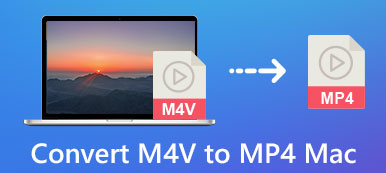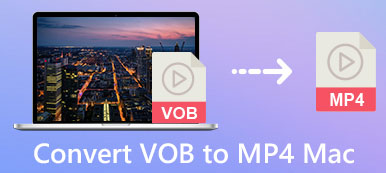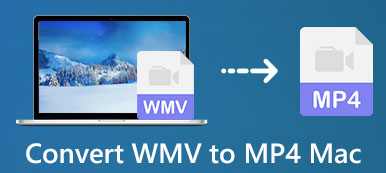FLAC (Δωρεάν Lossless Audio Codec) είναι μια μορφή ήχου υψηλής ποιότητας με συμπίεση χωρίς απώλειες. Μπορεί να προσφέρει εξαιρετική ποιότητα ήχου, ενώ καταλαμβάνει πολύ λιγότερο χώρο. Ωστόσο, ως ήχος χωρίς απώλειες, δεν είναι συμβατός με Mac, λογισμικό Apple iTunes, QuickTime Player και πολλές άλλες συσκευές αναπαραγωγής πολυμέσων.
Όταν θέλετε να αναπαράγετε αρχεία FLAC σε Mac, πρέπει να μετατρέψετε το FLAC σε MP3 ή σε άλλη μορφή ήχου που χρησιμοποιείται ευρύτερα. Ψάχνετε για ένα καλό Μετατροπέας FLAC για Mac?
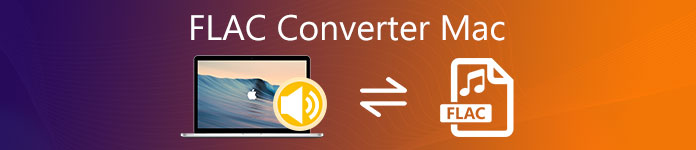
Στην πραγματικότητα, υπάρχει ένας μεγάλος αριθμός μετατροπέων FLAC, συμπεριλαμβανομένων πολλών δωρεάν μετατροπέων ήχου στο διαδίκτυο που μπορούν να σας βοηθήσουν να μετατρέψετε FLAC σε MP3 ή WAV για Mac. Εδώ σε αυτήν την ανάρτηση, θα θέλαμε να σας παρουσιάσουμε 3 καλύτεροι μετατροπείς FLAC για Mac.
- Μέρος 1. Δωρεάν μετατροπέας FLAC για Mac για μετατροπή FLAC σε απευθείας σύνδεση
- Μέρος 2. Καλύτερος μετατροπέας FLAC για μετατροπή FLAC σε MP3 σε Mac
- Μέρος 3. Μετατροπέας ανοιχτού κώδικα FLAC για Mac - VLC Media Player
- Μέρος 4. Συχνές ερωτήσεις του FLAC Converter Mac
Μέρος 1. Δωρεάν μετατροπέας FLAC για Mac για μετατροπή FLAC σε απευθείας σύνδεση
Στο πρώτο μέρος, θέλουμε να μοιραστούμε έναν δωρεάν online μετατροπέα FLAC για να πραγματοποιήσετε μετατροπές ήχου FLAC στο Mac σας. Εδώ συνιστούμε ανεπιφύλακτα το δημοφιλές διαδικτυακό λογισμικό μετατροπής βίντεο και ήχου, Δωρεάν Online Video Converter για σενα. Έχει τη δυνατότητα μετατροπής FLAC σε MP3 και οποιωνδήποτε άλλων μορφών ήχου που υποστηρίζονται από Mac. Μπορείτε να ακολουθήσετε τον παρακάτω οδηγό για δωρεάν μετατροπή FLAC σε Mac.
Ανοίξτε το Safari στο Mac σας και μεταβείτε στον επίσημο ιστότοπο αυτού του δωρεάν μετατροπέα FLAC για Mac. Υποστηρίζει οποιοδήποτε δημοφιλές πρόγραμμα περιήγησης συμπεριλαμβανομένων των Safari, Chrome, IE, Firefox και πολλά άλλα.
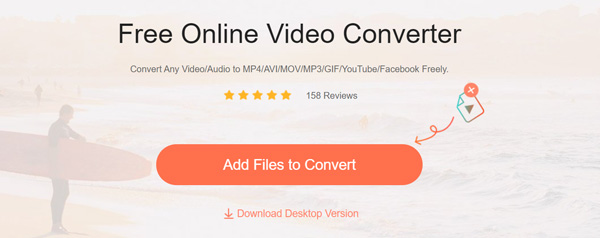
Όταν φτάσετε στη σελίδα, μπορείτε να κάνετε κλικ στο Προσθήκη αρχείων στον μετατροπέα κουμπί για να εγκαταστήσετε έναν μικρό εκκινητή μετατροπής για τη μετατροπή ήχου FLAC. Θα εμφανιστεί ένα αναδυόμενο παράθυρο στην οθόνη για να ανεβάσετε το αρχείο FLAC που θέλετε να μετατρέψετε.
Μετά τη μεταφόρτωση, θα οδηγηθείτε στο κύριο παράθυρο μετατροπής FLAC. Εδώ μπορείτε να δείτε πολλές μορφές βίντεο που χρησιμοποιούνται συχνά, όπως MP4, MOV, MKV, AVI, M4V, FLV και πολλά άλλα. Κάντε κλικ στο εικονίδιο ήχου για να εμφανίσετε όλες τις μορφές ήχου. Μπορείτε να επιλέξετε να μετατρέψετε FLAC σε MP3, WAV, AAC, M4A ή άλλη μορφή ήχου που υποστηρίζεται από Mac ανάλογα με τις ανάγκες σας.
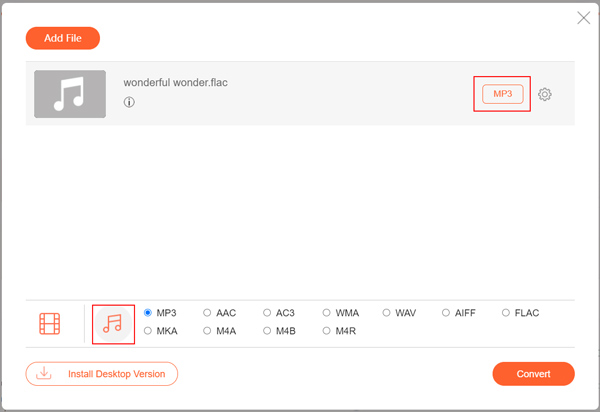
Κάντε κλικ στο Μετατρέπω κουμπί για να ξεκινήσετε τη δωρεάν μετατροπή ήχου FLAC στο Mac σας. Μετά από αυτό, μπορείτε απλά να κάνετε κλικ στο OK κουμπί για να ελέγξετε απευθείας το αρχείο εξόδου. Περισσότερες πληροφορίες για μετατροπή FLAC σε απευθείας σύνδεση είναι εδώ.
Μέρος 2. Καλύτερος μετατροπέας FLAC για μετατροπή FLAC σε MP3 σε Mac
Για να μετατρέψετε αρχεία FLAC σε Mac, μπορείτε επίσης να στραφείτε στην επαγγελματική λύση. Video Converter Ultimate είναι ένας μετατροπέας βίντεο και ήχου με όλες τις δυνατότητες, ο οποίος μπορεί να σας βοηθήσει να μετατρέψετε το FLAC σε οποιαδήποτε μορφή ήχου χρειάζεστε, όπως MP3, AAC, WAV, M4A, AIFF, AMR, AU, WMA και άλλα. Το πιο σημαντικό, σας επιτρέπει να κάνετε τη μετατροπή διατηρώντας παράλληλα την αρχική ποιότητα ήχου.
Καλύτερος μετατροπέας FLAC για Mac
- Το Video Converter Ultimate είναι ένας επαγγελματίας μετατροπέας ήχου που μπορεί να μετατρέψει FLAC σε MP3 ή WAV χωρίς απώλεια ποιότητας ήχου.
- Μετατροπή FLAC σε MP3, AAC, M4A ή άλλη μορφή που υποστηρίζεται από Mac σε εξαιρετικά γρήγορη ταχύτητα.
- Μετατροπή βίντεο 4K, 1080p HD και SD σε περισσότερες από 300 μορφές όπως MP4, MOV, FLV, AVI κ.λπ.
- Ισχυρές δυνατότητες επεξεργασίας, όπως περικοπή, περικοπή, περιστροφή, υδατογράφημα, 3D, βελτίωση, εφέ και άλλα.
Πώς να μετατρέψετε FLAC σε MP3 σε Mac
Όταν θέλετε να μετατρέψετε αρχεία FLAC σε Mac, θα πρέπει πρώτα να εγκαταστήσετε αυτόν τον μετατροπέα FLAC για Mac. Μπορείτε να κάνετε διπλό κλικ στο κουμπί λήψης παραπάνω και να ακολουθήσετε τις οδηγίες για δωρεάν εγκατάσταση και εκτέλεση στο Mac σας.
Πατήστε Προσθήκη αρχείων για να εισαγάγετε τα αρχεία FLAC που θέλετε να μετατρέψετε. Επιτρέπεται να μετατρέπετε ένα ή περισσότερα αρχεία ήχου FLAC κάθε φορά.

Πατήστε Προφίλ ⬇️ και επιλέξτε MP3 ως μορφή στόχου από την αναπτυσσόμενη λίστα.

Κάντε κλικ στο Μετατρέπω κουμπί για να ξεκινήσετε τη μετατροπή ήχου από FLAC σε MP3 στο Mac σας. Πριν από τη μετατροπή FLAC, μπορείτε να δοκιμάσετε διάφορες δυνατότητες επεξεργασίας για προσαρμοσμένο ήχο και να προσαρμόσετε τα εφέ ήχου εξόδου.
Μέρος 3. Μετατροπέας ανοιχτού κώδικα FLAC για Mac - VLC Media Player
VLC media player είναι ένα δωρεάν εργαλείο αναπαραγωγής αρχείων πολυμέσων ανοιχτού κώδικα που μπορεί να σας βοηθήσει να παίξετε ομαλά διάφορα αρχεία βίντεο και ήχου. Είναι συμβατό με Mac και Windows. Στην πραγματικότητα, μπορείτε να βασιστείτε σε αυτό για άμεσο άνοιγμα και ακρόαση ήχου FLAC στο Mac σας με ευκολία. Το VLC υποστηρίζει ιδιαίτερα όλες τις δημοφιλείς μορφές βίντεο και ήχου, συμπεριλαμβανομένων των FLAC, AAC, MP3, M4A, WAV, WMV, MP4, MOV, FLV, AVI, MKV και πολλά άλλα.
Ως πρόγραμμα αναπαραγωγής πολυμέσων με όλες τις δυνατότητες, το VLC διαθέτει επίσης δυνατότητα μετατροπής. Μπορεί να λειτουργήσει ως ένας εξαιρετικός μετατροπέας FLAC για Mac για να σας βοηθήσει να πραγματοποιήσετε μετατροπές ήχου FLAC. Το πρόγραμμα αναπαραγωγής πολυμέσων VLC σάς επιτρέπει να μετατρέψετε FLAC σε MP3 ή άλλη μορφή ήχου που χρειάζεστε σε Mac. Τώρα μπορείτε να ακολουθήσετε τα παρακάτω βήματα για να μετατρέψετε το FLAC σε Mac.
Πρώτον, θα πρέπει να εγκαταστήσετε δωρεάν και να ανοίξετε το πρόγραμμα αναπαραγωγής πολυμέσων VLC σε Mac. Κάντε κλικ στο Αρχείο στην επάνω γραμμή μενού και, στη συνέχεια, επιλέξτε το Μετατροπή / ροή από την αναπτυσσόμενη λίστα.
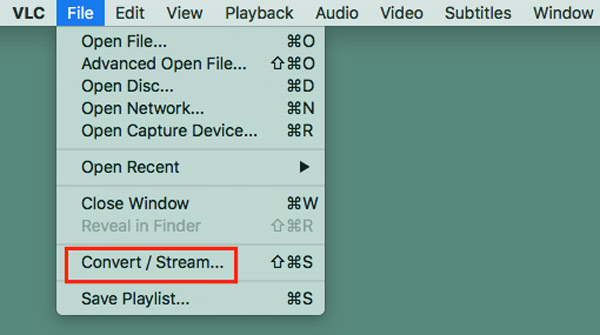
Όταν εισάγετε το παράθυρο Μετατροπή και ροή, κάντε κλικ στο Άνοιγμα μέσων για να εισαγάγετε το αρχείο ήχου FLAC στο VLC.
Επιλέξτε MP3 ως μορφή εξόδου στο Επιλέξτε Προφίλ. Κατά τη διάρκεια αυτού του βήματος, επιτρέπεται να κάνετε κλικ Αναζήτηση κουμπί για να επιλέξετε έναν κατάλληλο φάκελο αρχείου προορισμού για το αρχείο FLAC που έχει μετατραπεί. Μετά από αυτό, μπορείτε να κάνετε κλικ Αποθήκευση για να ξεκινήσει το Μετατροπή FLAC σε MP3 στο Mac σας.
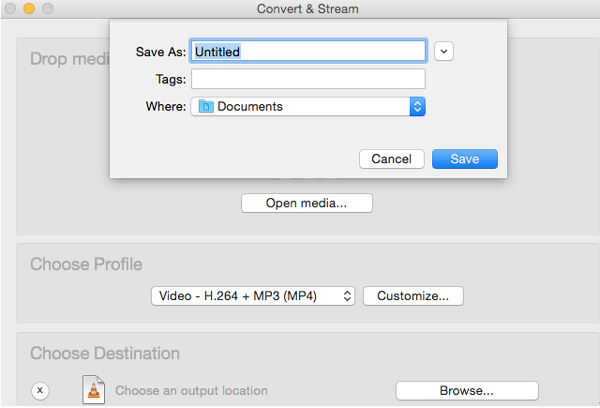
Μέρος 4. Συχνές ερωτήσεις του FLAC Converter Mac
Ερώτηση 1. Πώς να μετατρέψετε το FLAC σε Apple Lossless;
Μπορείτε να βασιστείτε στα προτεινόμενα δωρεάν online μετατροπέας FLAC παραπάνω για να μετατρέψετε το FLAC σε Apple χωρίς απώλειες με ευκολία. Απλώς επιλέξτε το ALAC ως μορφή εξόδου.
Ερώτηση 2. Ποιος παίκτης μπορεί να παίξει ένα αρχείο FLAC σε Mac;
Όπως αναφέρθηκε παραπάνω, μπορείτε να χρησιμοποιήσετε το πρόγραμμα αναπαραγωγής πολυμέσων VLC για να αναπαράγετε απευθείας ένα αρχείο FLAC στο Mac σας.
Ερώτηση 3. Ακούγεται καλύτερο DSD από το FLAC;
Ο ρυθμός δειγματοληψίας DSD είναι σημαντικά υψηλότερος από το FLAC. Έτσι, σε γενικές γραμμές, το DSD ακούγεται καλύτερα από το FLAC εάν έχετε μια σωστή συσκευή αναπαραγωγής.
Συμπέρασμα
Εδώ σε αυτήν την ανάρτηση, μπορείτε να βρείτε 3 καλύτεροι μετατροπείς FLAC για Mac. Όταν θέλετε να αναπαράγετε αρχεία FLAC στο Mac σας, μπορείτε να βασιστείτε σε οποιοδήποτε από αυτά για να μετατρέψετε το FLAC σε MP3 ή σε άλλη μορφή ήχου που υποστηρίζεται από Mac.



 Αποκατάσταση στοιχείων iPhone
Αποκατάσταση στοιχείων iPhone Αποκατάσταση συστήματος iOS
Αποκατάσταση συστήματος iOS Δημιουργία αντιγράφων ασφαλείας και επαναφορά δεδομένων iOS
Δημιουργία αντιγράφων ασφαλείας και επαναφορά δεδομένων iOS iOS οθόνη εγγραφής
iOS οθόνη εγγραφής MobieTrans
MobieTrans Μεταφορά iPhone
Μεταφορά iPhone iPhone Γόμα
iPhone Γόμα Μεταφορά μέσω WhatsApp
Μεταφορά μέσω WhatsApp Ξεκλείδωμα iOS
Ξεκλείδωμα iOS Δωρεάν μετατροπέας HEIC
Δωρεάν μετατροπέας HEIC Αλλαγή τοποθεσίας iPhone
Αλλαγή τοποθεσίας iPhone Android Ανάκτηση Δεδομένων
Android Ανάκτηση Δεδομένων Διακεκομμένη εξαγωγή δεδομένων Android
Διακεκομμένη εξαγωγή δεδομένων Android Android Data Backup & Restore
Android Data Backup & Restore Μεταφορά τηλεφώνου
Μεταφορά τηλεφώνου Ανάκτηση δεδομένων
Ανάκτηση δεδομένων Blu-ray Player
Blu-ray Player Mac Καθαριστικό
Mac Καθαριστικό DVD Creator
DVD Creator Μετατροπέας PDF Ultimate
Μετατροπέας PDF Ultimate Επαναφορά κωδικού πρόσβασης των Windows
Επαναφορά κωδικού πρόσβασης των Windows Καθρέφτης τηλεφώνου
Καθρέφτης τηλεφώνου Video Converter Ultimate
Video Converter Ultimate Πρόγραμμα επεξεργασίας βίντεο
Πρόγραμμα επεξεργασίας βίντεο Εγγραφή οθόνης
Εγγραφή οθόνης PPT σε μετατροπέα βίντεο
PPT σε μετατροπέα βίντεο Συσκευή προβολής διαφανειών
Συσκευή προβολής διαφανειών Δωρεάν μετατροπέα βίντεο
Δωρεάν μετατροπέα βίντεο Δωρεάν οθόνη εγγραφής
Δωρεάν οθόνη εγγραφής Δωρεάν μετατροπέας HEIC
Δωρεάν μετατροπέας HEIC Δωρεάν συμπιεστής βίντεο
Δωρεάν συμπιεστής βίντεο Δωρεάν συμπιεστής PDF
Δωρεάν συμπιεστής PDF Δωρεάν μετατροπέας ήχου
Δωρεάν μετατροπέας ήχου Δωρεάν συσκευή εγγραφής ήχου
Δωρεάν συσκευή εγγραφής ήχου Ελεύθερος σύνδεσμος βίντεο
Ελεύθερος σύνδεσμος βίντεο Δωρεάν συμπιεστής εικόνας
Δωρεάν συμπιεστής εικόνας Δωρεάν γόμα φόντου
Δωρεάν γόμα φόντου Δωρεάν εικόνα Upscaler
Δωρεάν εικόνα Upscaler Δωρεάν αφαίρεση υδατογραφήματος
Δωρεάν αφαίρεση υδατογραφήματος Κλείδωμα οθόνης iPhone
Κλείδωμα οθόνης iPhone Παιχνίδι Cube παζλ
Παιχνίδι Cube παζλ